Bagaimana Cara menghapus history Run di Windows tanpa bekas - Hallo sahabat Tonjong Blog, bagaimana kabar sobat hari ini? Mudah mudahan dalam keadaan sehat jasmani dan rohani ya !!. Pada kesempatan kali ini admin akan membahas tentang bagaimana cara menghilangkan riwayat atau History pada sebuah komputer atau leptop.
Pernahkah kalian membuka Folder,file atau item di komputer/ leptop teman tapi takut ketahuan yang punya nya? mungkin perasaan was-was dan takut akan sobat alami, karena memang hal ini bisa dianggap tidak sopan, jadi admin sarankan jangan sobat lakukan. tetapi jika sudah terlanjur ya mau bagaimana lagi.
Kejadian ini pernah juga admin rasakan, ketika penasaran ingin mengetahui leptop teman yang memang sudah terbuka. Agar si empunya tidak mengetahui bahwa kita sudah membuka leptopnya maka yang harus kita lakukan yaitu menghapus History atau riwayat tentang folder atau file apa saja yang sudah kita buka.
Agar yang punya leptop/ komputer tidak mengetahui bahwa leptopnya ane buka, biasanya admin akan menghapus recent places di leptopnya, tetapi cara ini tidak akurat sebab jika yang punya leptop atau komputer sudah ahli tentu dia bisa melihat riwayat apa saja yang kita buka di Run. Jadi jika menghapus Recent Places saja tidak cukup karena masih ada bekas lain di Run.
Pernahkah kalian membuka Folder,file atau item di komputer/ leptop teman tapi takut ketahuan yang punya nya? mungkin perasaan was-was dan takut akan sobat alami, karena memang hal ini bisa dianggap tidak sopan, jadi admin sarankan jangan sobat lakukan. tetapi jika sudah terlanjur ya mau bagaimana lagi.
Kejadian ini pernah juga admin rasakan, ketika penasaran ingin mengetahui leptop teman yang memang sudah terbuka. Agar si empunya tidak mengetahui bahwa kita sudah membuka leptopnya maka yang harus kita lakukan yaitu menghapus History atau riwayat tentang folder atau file apa saja yang sudah kita buka.
Agar yang punya leptop/ komputer tidak mengetahui bahwa leptopnya ane buka, biasanya admin akan menghapus recent places di leptopnya, tetapi cara ini tidak akurat sebab jika yang punya leptop atau komputer sudah ahli tentu dia bisa melihat riwayat apa saja yang kita buka di Run. Jadi jika menghapus Recent Places saja tidak cukup karena masih ada bekas lain di Run.
Run merupakan salah satu aplikasi bawaan windows yang merupakan aplikasi paling sering saya gunakan (salah satunya). Ini contoh bekas dari Run terhadap apa yang sudah saya buka.
Bagaimana Cara menghapus history Run di Windows tanpa bekas
Bagaimana Cara menghapus history Run di Windows tanpa bekas ?
1. menghapus history Run di Windows : bekas file yang sudah di open
2. menghapus history Run di Windows : perintah yang sudah digunakan
Berikut adalah Langkah-langkah menghapus history Run di Windows tanpa bekas
1. Menghapus bekas file yang sudah di open
- Buka Internet Explorer (ada yang menduga saya membuka browser ini?)
- Dibagian kiri ada Safety - Delete Browsing History (atau CTRL + Shift + Delete)
- Beri checklist Temporary Internet Files
- Delete
2. Menghapus bekas perintah yang sudah digunakan
Cara pertama
1. Buka Run (atau Windows + R)
2. Ketikkan regedit
3. Masuk ke -> HKEY_CURRENT_USER\Software\Microsoft\Windows\CurrentVersion\Explorer\RunMRU
4. Pilih yang ingin dihapus, lalu klik kanan - Delete
Cara kedua
1. Buka Start Menu Properties.
Caranya : Klik kanan pada task bar - Properties - Pilih tab start menu
2. Hilangkan ceklist pada Stiore and display recently opened programs in the Start menu
3. OK
Demikian Artikel Bagaimana Cara menghapus history Run di Windows tanpa bekas yang bisa admin bagikan, semoga bermanfaat


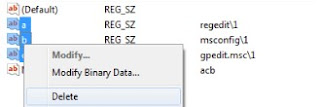

0 Response to "Bagaimana Cara menghapus history Run di Windows tanpa bekas"
Posting Komentar